Как нарисовать гидравлическую схему в autocad
Обновлено: 07.07.2024
Гидравлические, пневматические, кинематические и электрические схемы является неотъемлемой частью серьезного технического проекта. Существует множество специализированных программ, большинство из них платные, безусловно, самыми популярными являются Autocad, Kompas и Solid Works, для них разработано множество дополнительных библиотек, помогающих рисовать схемы.
Все эти программы предназначены в первую очередь для черчения, а создание схем является лишь дополнительно возможностью.
Однако существует программа созданная специально для рисования пневматических схем - это FluidDraw.
Существует две версии этой программы бесплатная - демо и платная. В демо-версии программы отсутствует возможность сохранения схемы, можно лишь вывести ее на печать. Если установить виртуальный pdf-принтер, то можно сохранить схему в pdf файл.
Как рисовать пневматические схемы в программе FluidDraw
Используя эту программу можно нарисовать любую пневматическую схему, пользуясь готовыми схемами элементов. В FluidDraw представлено огромное количество пневматических схем аппаратов.
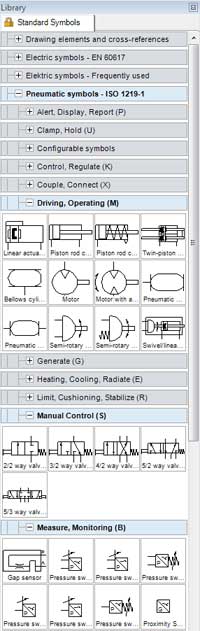
Для создания схем в FluidDraw доступные все необходимые инструменты, есть привязки для подвода пневматических и гидравлических линий. Элементы можно поворачивать, увеличивать и уменьшать.
Также присутствуют в программе инструменты для рисования простых геометрических фигур, добавления текста, указания размеров.
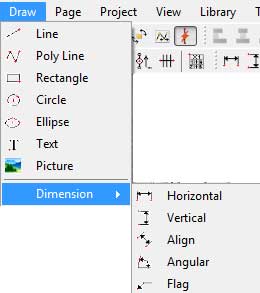
В какой программе создавать гидравлические схемы
Программа FluidSIM позволяет не только рисовать гидравлические и пневматические схемы, но и моделировать работу спроектированных систем. Существует платная и бесплатная - демо версия программы. В демо версии введены значительные ограничения - нельзя сохранять проект, а можно лишь вывести на печать, программа перезапускается через каждые 30 минут.
Для создания схем доступно множество готовых схем гидравлических, пневматических и электрических элементов.
Процесс черчения схемы схож с тем, что мы видели в FluidDraw.
Программа для моделирования гидравлических и пневматических систем
В программе FluidSIM вы можете смоделировать работу гидравлической, пневматической или электрической системы. Для того, чтобы посмотреть как будет работать система начертите в программе схему и нажмите кнопку Start. Для возврата в режим редактирования нажмите кнопку Stop.
В режиме моделирования вы сможете нажимать на кнопки, переключать ручки распределителей и увидите как будет реагировать ваша система.
В программе можно задать множество опций, выбрать точную конфигурацию оборудования. Для указания характеристик распределителя дважды щелкните по нему. Вы увидите окно опций.
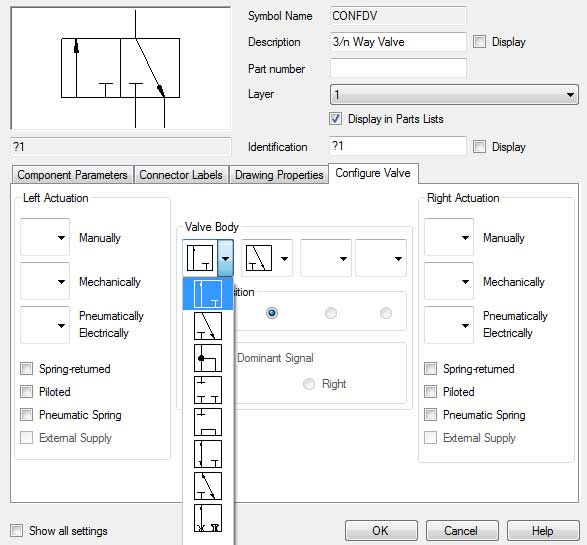
Аналогично можно указать параметры гидроцилиндра, например нагрузку на нем.
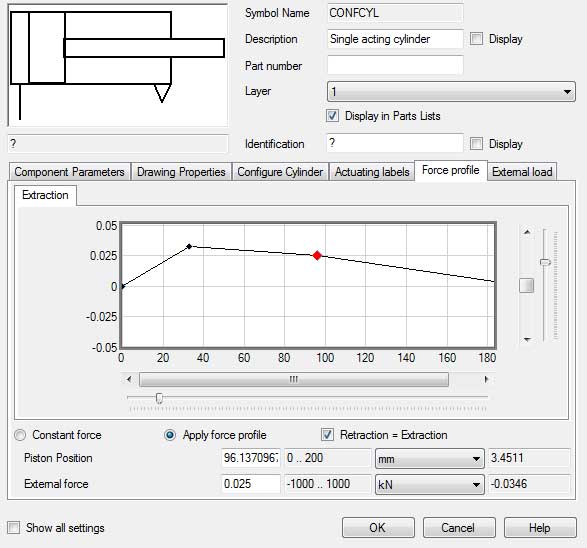
Во FluidSIM вы можете построить графики скорости движения, усилия на исполнительных механизмах.
Современное высокопроизводительное оборудование требует применения гидравлических и пневматических систем управления, которые помогают достигнуть высокой степени автоматизации производства. Поэтому задача проектирования новых гидро- и пневмосистем или модернизации уже имеющихся является на сегодняшний день весьма актуальной. Решению этой задачи в значительной степени способствует система автоматизированного проектирования гидравлических и пневматических схем HydrauliCS.
Система предназначена для проектирования гидравлических и пневматических схем в соответствии с ГОСТ 2704-76 в среде AutoCAD и имеет следующие основные возможности:
- разработка принципиальных гидравлических и пневматических схем в AutoCAD R14;
- оформление схемы в соответствии с ЕСКД средствами модуля MechaniCS, поставляемого в составе системы;
- поддержка библиотеки условных графических обозначений элементов гидро- и пневмосхем;
- поддержка базы данных по гидро- и пневмоаппаратуре;
- получение перечня элементов схемы и его оформление в AutoCAD или Microsoft Word.
Работа с HydrauliCS начинается с создания нового проекта в программе управления проектами (рис. 1), который представляет собой набор взаимосвязанных документов, специальных файлов и таблиц данных, отражающих состав и состояние поддерживаемой конструкторской документации.
Разработчик определяет количество листов схем (рисунков AutoCAD) в зависимости от особенностей проектируемого изделия. По ходу создания схемы пользователь может делать ее черновые наброски.
Основными элементами схемы являются блоки условных графических обозначений (УГО) аппаратов и трассы, связывающие элементы схемы между собой.
Блок УГО состоит из графического изображения аппарата на принципиальной схеме, атрибута его буквенно-позиционного обозначения (БПО), атрибутов технических характеристик и данных входов-выходов аппарата. Для создания и использования блоков УГО предоставлен инструментарий библиотеки УГО, позволяющий проводить процедуры выбора и вставки блоков в принципиальную схему.
Трассы могут иметь самое различное назначение. В соответствии с назначением трассы (масляный трубопровод, воздушный, водяной и т.д.) конструктор может определить ее графическое изображение на принципиальной схеме. Помимо определенных в HydrauliCS типов трасс пользователь может создавать и свои собственные типы. Предусмотрена отрисовка обводов на пересечениях, обозначение соединений, отрисовка прямолинейных и дуговых сегментов (рукавов).
После того как будет определена вся графика принципиальной схемы, осуществляется ее преобразование в табличный вид, в который попадают буквенно-позиционные обозначения всех блоков элементов, использованных при построении схемы. В редакторе перечня осуществляется выбор гидравлической и пневматической аппаратуры. При этом возможно как ручное заполнение полей перечня недостающей информацией, так и полуавтоматическое, с использованием содержимого базы данных аппаратов, поставляемой в составе HydrauliCS.
База данных аппаратов (рис. 2) поддерживает следующую информацию:
- текст заказа гидравлических и пневматических устройств;
- технические характеристики устройств;
- условное графическое обозначение устройства, представляющее его в принципиальной схеме;
- присоединительные характеристики входов-выходов устройств;
- чертежи гидравлических и пневматических устройств (их можно использовать для вставки в сборочный чертеж);
- данные о заводах-изготовителях и других поставщиках оборудования;
- комментарии.
Подготовка перечня элементов принципиальной схемы является последним этапом работы HydrauliCS. В среде генератора перечня происходит настройка выводимого отчета и преобразование его в формат, выбор которого зависит от того, где он должен быть расположен. Возможна вставка текста перечня в рисунок AutoCAD в виде стандартной таблицы (рис. 3), вывод в обычном текстовом формате и построение документа MS Word с использованием шаблона, содержащего стандартную форму перечня элементов (рис. 4).

HydrauliCS v1.0 — система автоматизированного проектирования гидравлических и пневматических схем в среде AutoCAD
Главная » CADmaster №2(2) 2000 » Схемотехника HydrauliCS v1.0 — система автоматизированного проектирования гидравлических и пневматических схем в среде AutoCAD
Современное высокопроизводительное оборудование требует применения гидравлических и пневматических систем управления, помогающих достигнуть высокой степени автоматизации производства. Потому так актуальна сейчас задача проектирования новых гидро- и пневмосистем или модернизации уже имеющихся. Решению этой задачи в немалой степени способствует система автоматизированного проектирования гидравлических и пневматических схем HydrauliCS. Предназначена она для проектирования в среде AutoCAD указанных схем в соответствии с и имеет следующие основные возможности:
- разработка принципиальных гидравлических и пневматических схем в AutoCAD R14;
- оформление схемы в соответствии с ЕСКД средствами модуля MechaniCS, поставляемого в составе системы;
- поддержка библиотеки условных графических обозначений элементов гидро- и пневмосхем;
- поддержка базы данных по гидро- и пневмоаппаратуре;
- получение перечня элементов схемы и его оформление в AutoCAD или Microsoft WORD.
Работа с HydrauliCS начинается с создания в программе управления проектами нового проекта (рис. 1), который представляет собой набор взаимосвязанных документов, специальных файлов и таблиц данных, отражающих состав и состояние поддерживаемой конструкторской документации.

Сообразуясь с особенностями проектируемого изделия, разработчик определяет количество листов схем (рисунков AutoCAD). По ходу создания схемы пользователь может делать ее черновые наброски.
Основными элементами схемы являются блоки условных графических обозначений (УГО) аппаратов и трассы, связывающие элементы схемы между собой.
Блок УГО состоит из графического изображения аппарата на принципиальной схеме, атрибута его буквенно-позиционного обозначения (БПО), атрибутов технических характеристик и данных входов/выходов аппарата. Для создания и использования блоков УГО предоставлен инструментарий библиотеки УГО, позволяющий проводить процедуры выбора и вставки блоков в принципиальную схему.
В соответствии с назначением трассы (оно бывает самым разным: масляный трубопровод, воздушный, водяной конструктор может определить ее графическое изображение на принципиальной схеме. Помимо определенных в HydrauliCS типов трасс, пользователь в состоянии создавать и свои собственные типы. Предусмотрена отрисовка обводов на пересечениях, обозначение соединений, отрисовка прямолинейных и дуговых сегментов (рукавов).
После того как определена вся графика принципиальной схемы, осуществляется ее преобразование к табличному виду, в который попадают буквенно-позиционные обозначения всех блоков элементов, использованных при построении схемы. В редакторе перечня производится выбор гидравлической и пневматической аппаратуры. Причем возможно и ручное заполнение полей перечня недостающей информацией и полуавтоматическое, с использованием содержимого базы данных аппаратов, поставляемой в составе HydrauliCS.

База данных аппаратов (рис. 2) поддерживает следующую информацию:
- текст заказа гидравлических и пневматических устройств;
- технические характеристики устройств;
- условное графическое обозначение устройства, представляющее его в принципиальной схеме;
- присоединительные характеристики входов/выходов устройств;
- чертежи гидравлических и пневматических устройств (их можно использовать для вставки в сборочный чертеж);
- данные о заводах-изготовителях и других поставщиках оборудования;
- комментарии.

Последний этап работы HydrauliCS — подготовка перечня элементов принципиальной схемы. В среде генератора перечня происходит настройка выводимого отчета и преобразование его к формату, выбор которого зависит от того, где он должен быть расположен. Возможна вставка в рисунок AutoCAD текста перечня в виде стандартной таблицы (рис. 3), вывод в обычном текстовом формате и построение документа MS WORD с использованием шаблона, содержащего стандартную форму перечня элементов (рис. 4).


Главная » CADmaster №3(33) 2006 » Изыскания, генплан и транспорт Геология в среде AutoCAD
На территории будущего строительства в обязательном порядке проводятся инженерно-геологические исследования: изучаются геология местности, свойства грунтов, гидрогеологические условия. Полученная информация позволяет принять на этапе проектирования правильные инженерные решения, от которых во многом будет зависеть жизненный цикл объекта. На сегодня одной из самых распространенных графических платформ для проектирования объектов землеустройства является AutoCAD, поэтому понятно желание проектировщиков получать информацию о геологическом строении именно в этой среде — ведь в ней же будет выполняться и сам проект.
Такая возможность есть: данные инженерно-геологических изысканий обрабатываются с помощью модулей Mining и Advanced Mining программного комплекса SurvCADD. Вы можете вводить данные по геологическим выработкам, строить геологическую модель местности, получать различные отчеты в текстовом и графическом виде. Рассмотрим ключевые моменты автоматизации ввода и обработки данных геологических изысканий средствами этой программы.
Ввод данных геологических изысканий
В программе SurvCADD автоматизирован как ввод данных с бумажных носителей (из журналов), так и с электронных — в виде файлов различных типов.
Способы импорта в рисунок AutoCAD данных по геологическим выработкам показаны на схеме.

Ввод данных из файлов
Вводить информацию для большого количества скважин лучше, конечно, из заранее подготовленных файлов. Команды SurvCADD позволяют ввести данные из файла практически любого формата.
Во-первых, SurvCADD импортирует данные 28 стандартных форматов, представленных на рис. 1.

Во-вторых, обеспечен ввод данных из текстовых файлов, формат которых задается самим пользователем. Именно этот способ ввода используется в том случае, когда на предприятии уже имеются в электронном виде данные по выработкам. Как правило это файлы XLS в собственном формате предприятия, но на практике доводилось встречать и файлы данных, подготовленные еще на компьютерах предыдущих поколений. Именно свободно настраиваемый формат ввода из текстовых файлов позволяет решить проблему использования имеющихся электронных баз данных.
Если же электронные базы отсутствуют, то для ввода большого массива скважин рекомендуется создать базу (MDB-файл), состоящую из двух таблиц:
- таблицы скважин, содержащей имя и координаты XYZ устья скважины;
- таблицы грунтов, содержащей для каждой описанной в таблице скважины информацию по грунтам — отметку подошвы грунта и его характеристики. Количество характеристик грунтов не ограничивается. В дальнейшем они используются для выделения геологических элементов, построения геологических карт и создания блочной модели.
Способ ввода данных из MDB-файла в формате SurvCADD является наиболее предпочтительным, поскольку в этом случае устанавливается взаимосвязь между данными, с которыми инженер работает на рисунке AutoCAD, и данными MDB-файла: все изменения, выполненные в SurvCADD, отражаются в БД и, наоборот, — изменения БД сразу, без дополнительных операций импорта, становятся доступными в AutoCAD. Например, если с помощью SurvCADD были исправлены ошибки в данных после вставки скважин, эти изменения автоматически вносятся в БД скважин.
Ввод данных из журналов
Ввод данных с бумажных носителей (журналов) рекомендуется только при небольшом количестве скважин или при пополнении имеющейся электронной БД.
Координаты и данные по грунтам для отдельной скважины можно ввести в интерактивном режиме. Для ввода и редактирования информации по группе скважин целесообразнее использовать специальную электронную таблицу SurvCADD (рис. 2). Все поле таблицы разбивается на три части: поле координат скважин, поле отметок грунтов и поле характеристик грунтов.

Помимо команд для поиска ошибок, SurvCADD располагает средствами, которые значительно упрощают работу со скважинами, вставленными в рисунок. Эти инструменты позволяют выполнять групповые операции редактирования — например, изменить имя грунта, основания или характеристики для нескольких скважин. Для анализа данных очень удобен инспектор скважин, благодаря которому всю связанную со скважиной информацию можно просмотреть непосредственно в рисунке.
Краткие выводы (часть 1)
- SurvCADD обеспечивает первичную обработку данных по геологическим выработкам — в том числе:
- импорт из различных источников;
- поиск ошибок.
Получение отчетов в графической форме
Рис. 3. Вид скважины на плане![Рис. 3. Вид скважины на плане]()
Рис. 4. Геологическая колонка![Рис. 4. Геологическая колонка]()
Зачем скважины импортируются в рисунок?
Во-первых, чтобы они были вставлены на план со всеми необходимыми надписями. Формат надписи скважины в SurvCADD можно настраивать.
Во-вторых, чтобы нарисовать геологическую колонку. Пример надписи (номер скважины и значения основных характеристик пласта), а также вид колонки приведены соответственно на рис. 3 и 4.
В-третьих (и это самое главное!), чтобы создать трехмерную геологическую модель участка в одном из следующих видов.
Блочная модель
Блочная модель показывает распределение областей залегания грунта с различными характеристиками и представляет собой набор призм. Основание такой маленькой призмы — это ячейка сетки, высота соответствует интервалу взятия пробы. Для каждой призмы определяется тип грунта: при определении используется файл, в котором задается соответствие между набором показателей и типом.
Рис. 5. Блочная модель![Рис. 5. Блочная модель]()
3D-модель каждого грунта
В SurvCADD модель грунта представляет собой 3D-сеть, построенную с использованием одного из следующих методов моделирования:
- триангуляция;
- обратных расстояний;
- полиномиальный;
- наименьших квадратов;
- метод Кригинга.
Обрабатываются выклинивания, несогласное залегание, в рисунок автоматически выводится линия выхода на поверхность. Набор сеток грунтов представляет собой трехмерную геологическую модель участка. Эту работу может значительно упростить использование команд SurvCADD, предназначенных для формирования разрезов и подсчета запасов набора сеток.
Рис. 6. Скважины и сетки грунтов в 3D-виде![Рис. 6. Скважины и сетки грунтов в 3D-виде]()
Рис. 7. Изолинии подошвы![Рис. 7. Изолинии подошвы]()
Карта в изолиниях
Для каждого грунта в SurvCADD можно построить сетки подошвы, кровли, мощности, а также сетки по характеристикам. Карты в изолиниях — это горизонтали, построенные с использованием этих сеток (рис. 7−8).
Геологический разрез
Рис. 8. Карта мощности![Рис. 8. Карта мощности]()
Разрез строится по любой полилинии, по скважинам в рисунке или по предварительно созданному набору сеток.
Рис. 9. Геологический разрез![Рис. 9. Геологический разрез]()
Построенные в SurvCADD сетки грунтов можно импортировать в файлы LandXML, что позволяет использовать результаты обработки информации по геологическим выработкам в других системах (например, в Autodesk Civil 3D) при проектировании линейных сооружений и площадок.
Краткие выводы (часть 2)
- SurvCADD позволяет построить 3D-модель грунта по импортированным скважинам;
- в SurvCADD можно выделить области залегания породы с определенными свойствами;
- SurvCADD предоставляет специальные инструменты формирования геологических карт;
- SurvCADD поддерживает построение разрезов по любой полилинии;
- информация, полученная в SurvCADD, может использоваться в других системах.
Рассмотренные возможности SurvCADD, предназначенные для импорта и обработки данных геологических изысканий в среде AutoCAD, поистине уникальны. Использование этой программы позволяет передавать в отделы проектирования всю необходимую информацию о геологии участка строительства и обеспечивает принятие правильных проектных решений. Интерфейс SurvCADD разработан с учетом потребностей конечного пользователя: это продукт, созданный практиками и для практиков.
В инсталлятор AutoCAD Electrical включен проект Extra Library Demo.wdp, который содержит гидравлическую, пневматическую и КИПиА-cхему. Для создания таких схем в программу включены необходимые графические меню и библиотеки компонентов.
Основой функциональной схемы автоматизации является технологическая схема, в которую добавляются датчики и другие компоненты.
![Autodesk Electrical]()
Атрибуту WDTYPE компонентов функциональной схемы присваивается значение PI (трубопроводы и контрольно-измерительные приборы).
![Autodesk Electrical]()
Введите необходимую информацию в базу каталожных данных AutoCAD Electrical.
![Autodesk Electrical]()
Назначьте каталожные данные компонентам функциональной схемы.
![Autodesk Electrical]()
Запустите отчеты по схемам, выберите «Имя отчета» – «Спецификация». В списке «Категория» выберите «КИП» – компоненты, для которых атрибуту WDTYPE назначено значение PI.
![Autodesk Electrical]()
Сформированную спецификацию разместите на чертеже в виде таблицы-отчета.
![Autodesk Electrical]()
Создайте условное графическое обозначение (УГО) и разместите входы / выходы модуля ПЛК.
![Autodesk Electrical]()
Количество сигналов для входа / выхода модуля ПЛК задайте в поле «Количество».
![Autodesk Electrical]()
Поле «Количество» в блоке соответствует атрибуту CNT.
Атрибуту WDTYPE для УГО входа / выхода модуля ПЛК присвойте значение PLC.
![Autodesk Electrical]()
Назначьте УГО входов / выходов модуля ПЛК каталожные данные для подсчета количества сигналов, например, изготовитель – АЕ, каталожный номер – имя сигнала (аналоговый вход – AI, аналоговый выход – АО, дискретный вход – DI, дискретный выход – DО) и создайте отчет.
![Autodesk Electrical]()
В отчет можно вывести позиционное обозначение входа / выхода модуля ПЛК, каталожный номер (имя сигнала), количество сигналов для входа / выхода и общее количество одноименных сигналов.
![Autodesk Electrical]()
Для редактирования сформированного отчета запустите «Генерация пользовательского отчета».
![Autodesk Electrical]()
Выберите программу заключительной обработки данных отчета и нажмите «ОК».
![Autodesk Electrical]()
В отчете отобразится реальное количество сигналов.
![Autodesk Electrical]()
Добавьте подсчитанное количество сигналов на схему.
![Autodesk Electrical]()
Создайте линии отбора сигналов и разместите стрелки с адресом источника / приемника.
Читайте также:























